
【Skype】Skype表示名を変更したい!方法や注意点を解説!
Contents[OPEN]
- 1Skype名を変更したい!
- 2Skype名の変更方法
- 3アカウントをつくり直してSkype名を変更するときの注意点
- 3.1有料サービスを引き継ぐことはできない
- 3.2SkypeアカウントはMicrosoft社アカウントと連携しなければ削除できない
- 3.3Skypeアカウントを削除するとMicrosoftアカウントも削除されてしまう
- 3.4アカウントを削除しても60日間は削除されない
- 4アカウントの削除方法《Microsoftアカウントを残す場合》
- 5Skypeアカウントの削除方法《Microsoftアカウントごと消す場合》
- 6Skypeアカウントを新規作成する方法
- 7Skypeアカウントの扱いは慎重に
アカウントの削除方法《Microsoftアカウントを残す場合》
Microsoftアカウントを残したまま、Skypeアカウントを削除することはできるのでしょうか。
前述のとおり、MicrosoftアカウントとSkypeアカウントは連携されているため、Skypeアカウントのみを削除することはできません。
この場合、Skypeアカウントを削除するのではなく、以下の方法で「削除に近い状態」にしましょう。
- 写真を削除する
- 他人からの検索を回避する
- 連絡先を削除する
- ログイン状態を隠す
プロフィール画像を削除する
プロフィール画像を削除する方法を紹介します。
アイコンとして写真を登録していた人は、写真を削除しましょう。
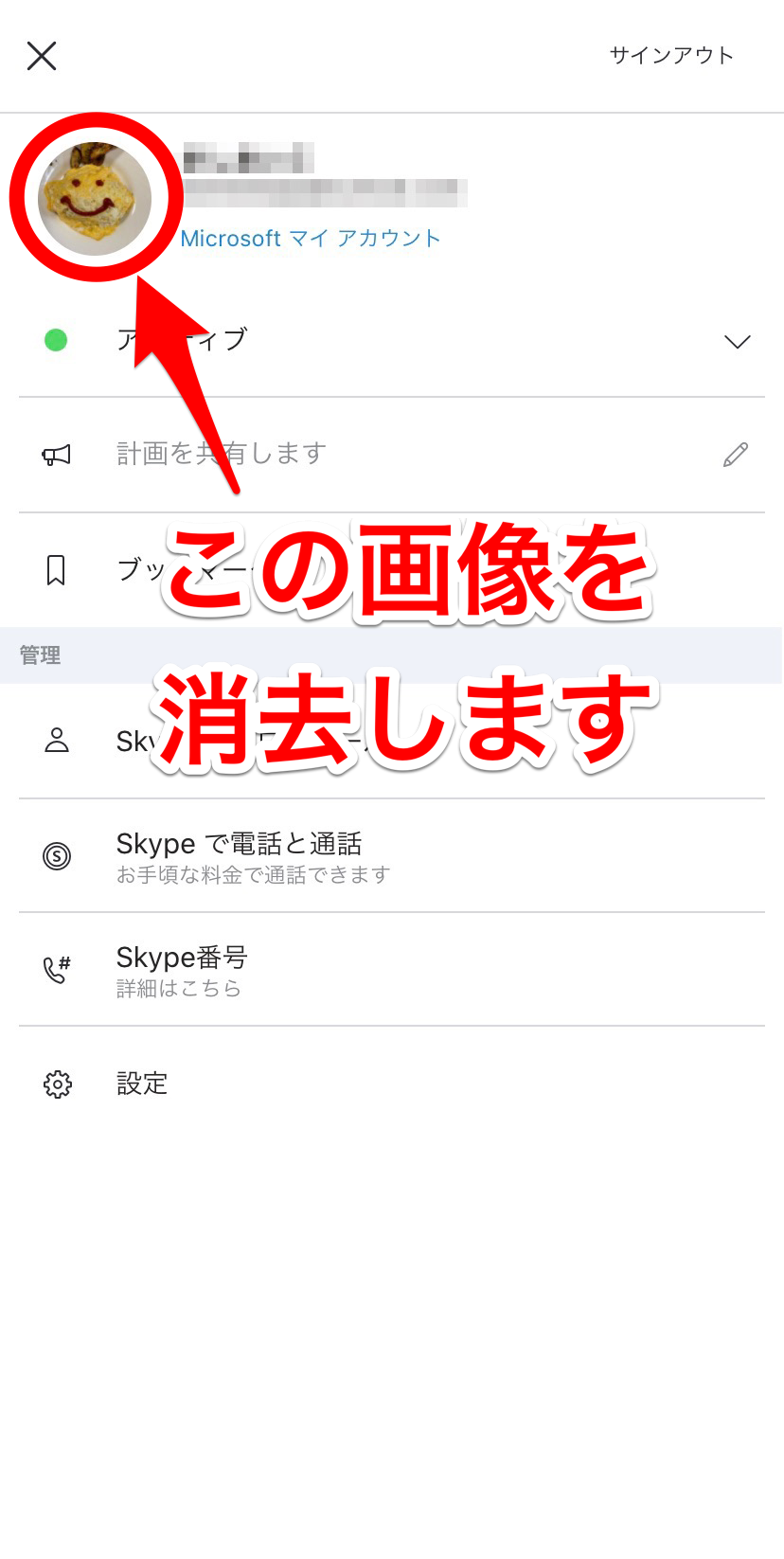
「Skypeのプロフィール」をタップします。

画面上のアイコンをタップします。
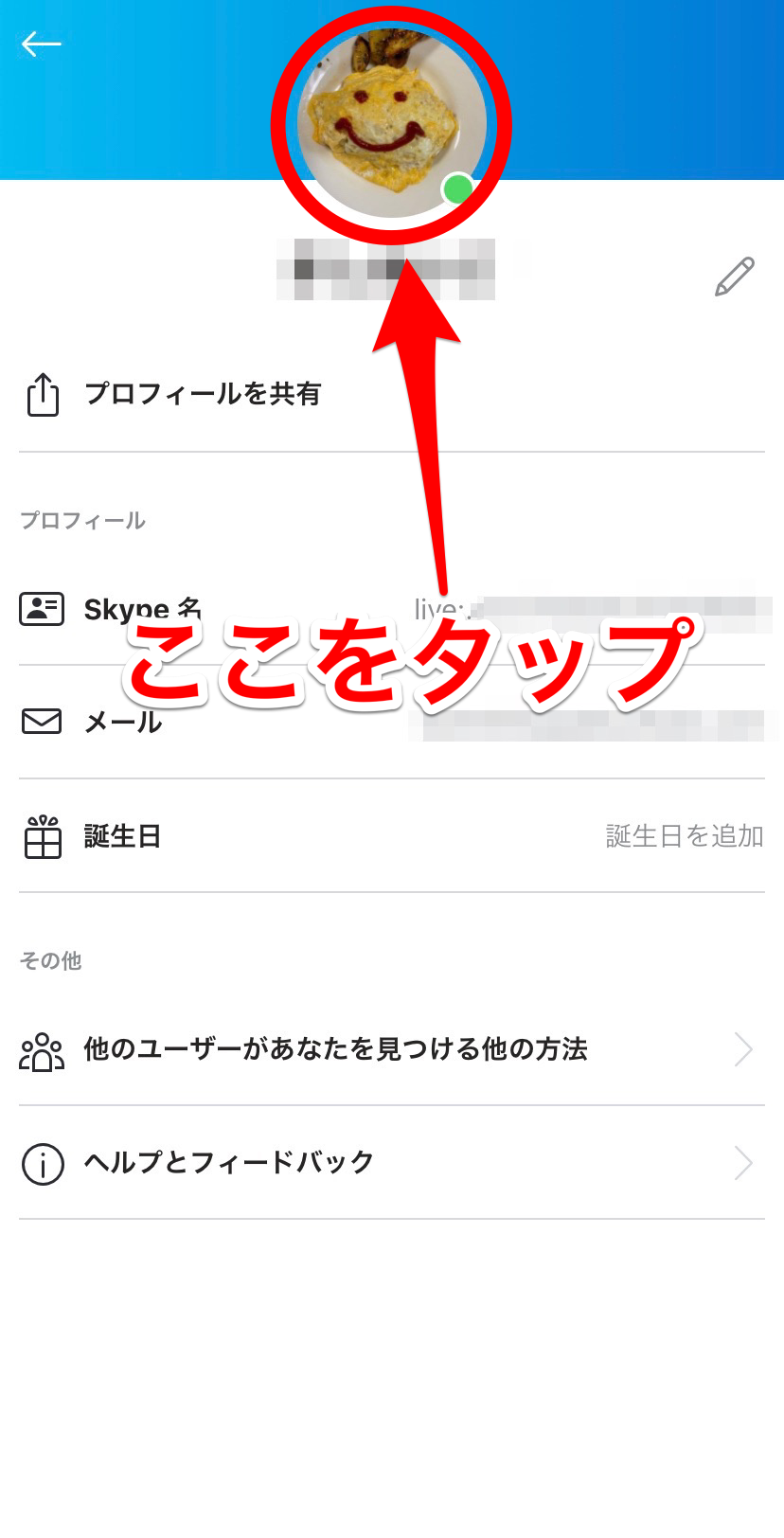
「写真を削除」をタップします。
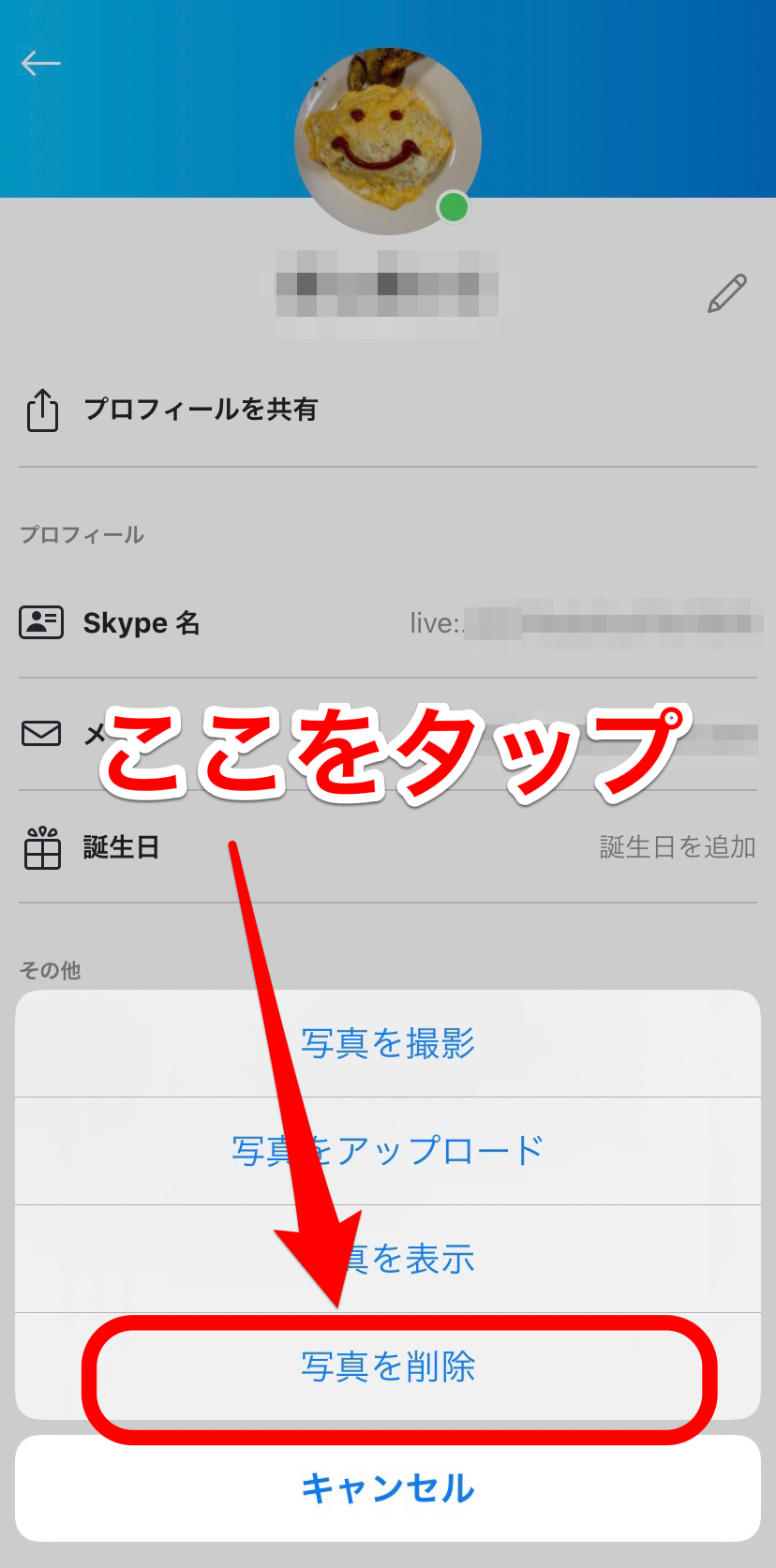
「プロフィール画像を削除」というポップアップが出てくるので、「削除」をタップします。
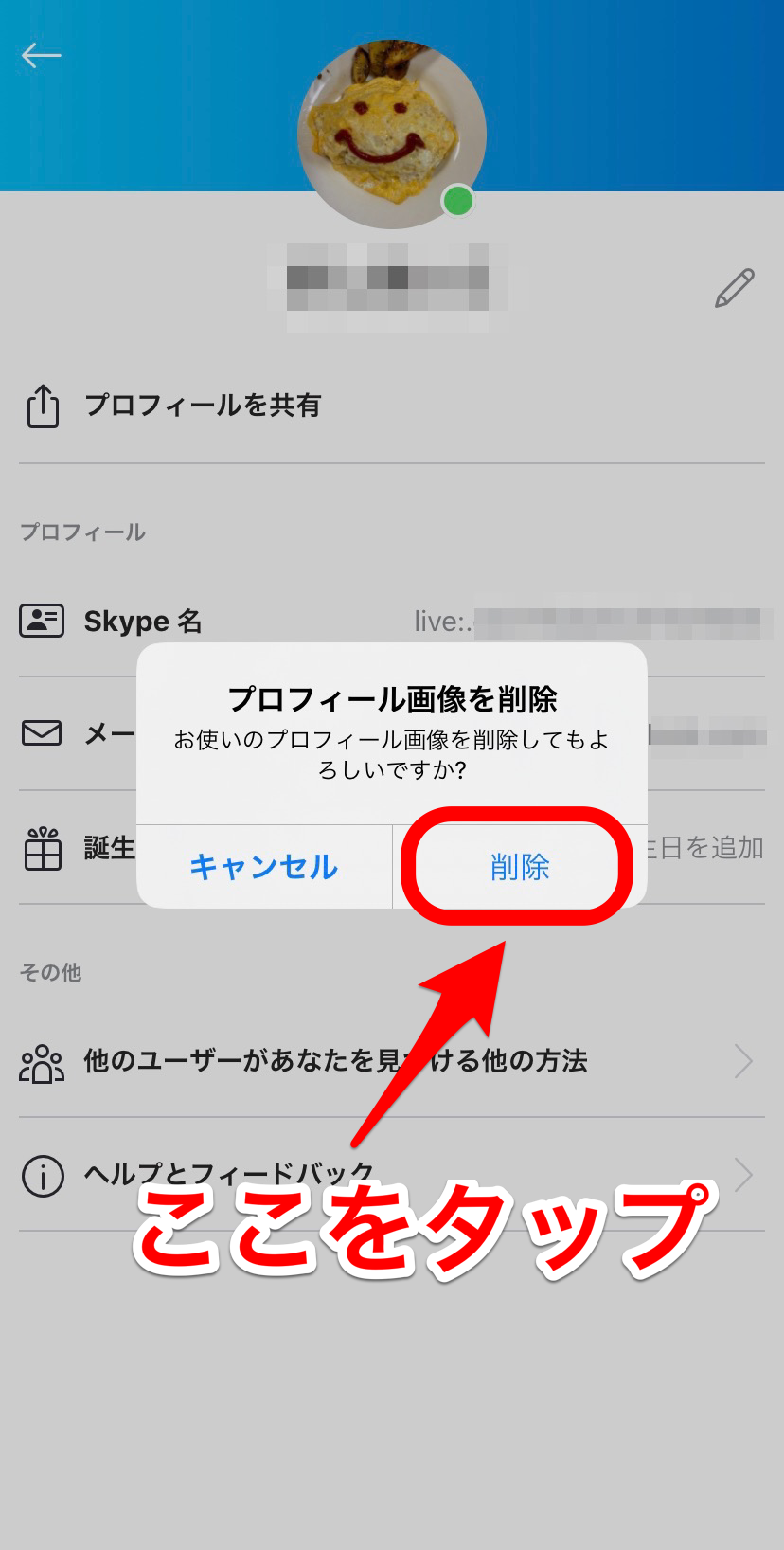
アイコンがカメラのマークに変われば、写真が削除されたことになります。
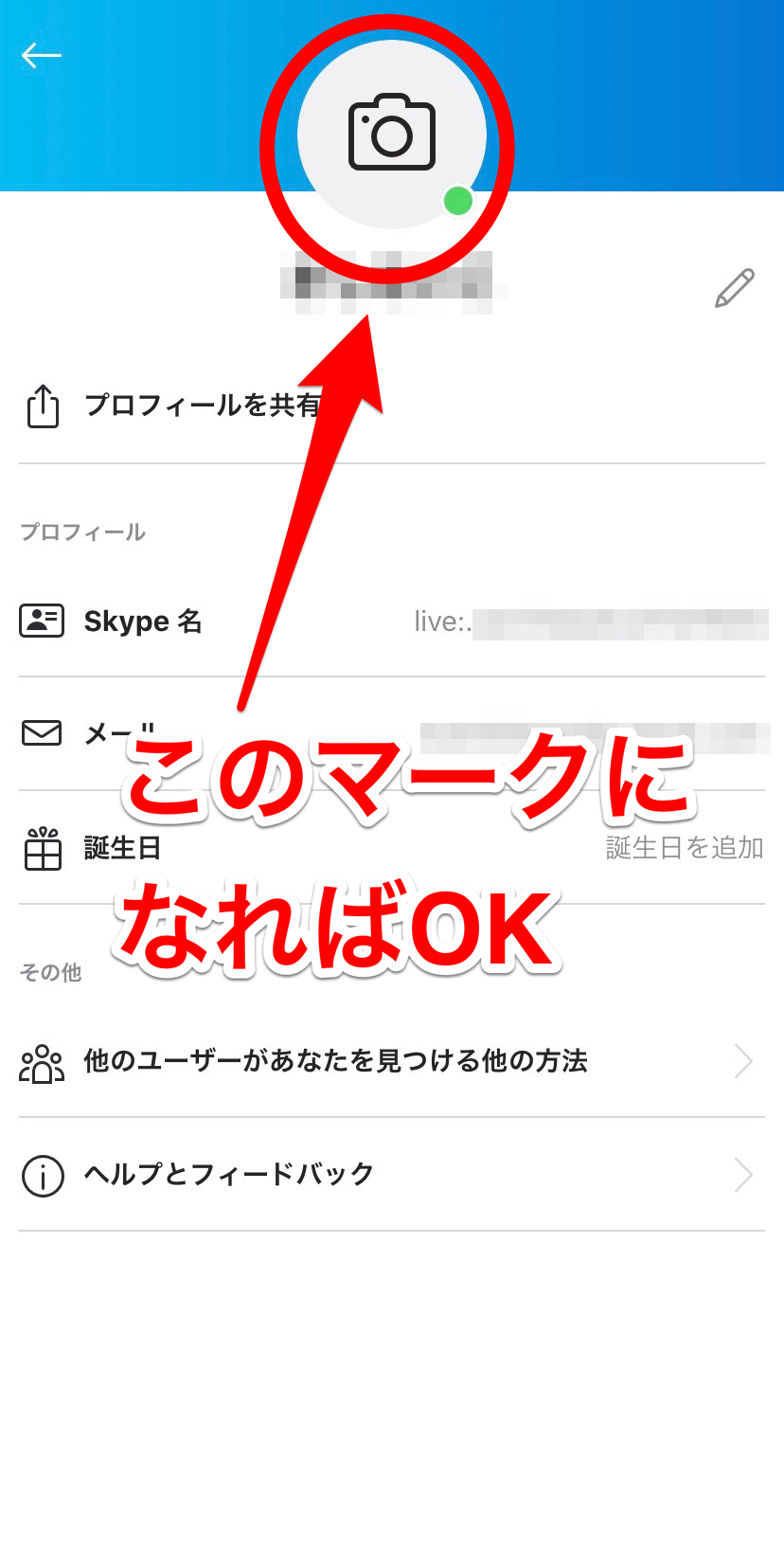
他人からの検索を回避する
Skypeアカウントに登録したメールアドレスを他人が知っている場合、メールアドレスからアカウントを検索することができます。
Skypeのアカウントを検索されたくない場合、以下の方法で対応しましょう。
まず、「Skypeのプロフィール」から「他のユーザーがあなたを見つける他の方法」をタップして、「プライバシー」の画面から、「検索結果に表示する」をオフにします。
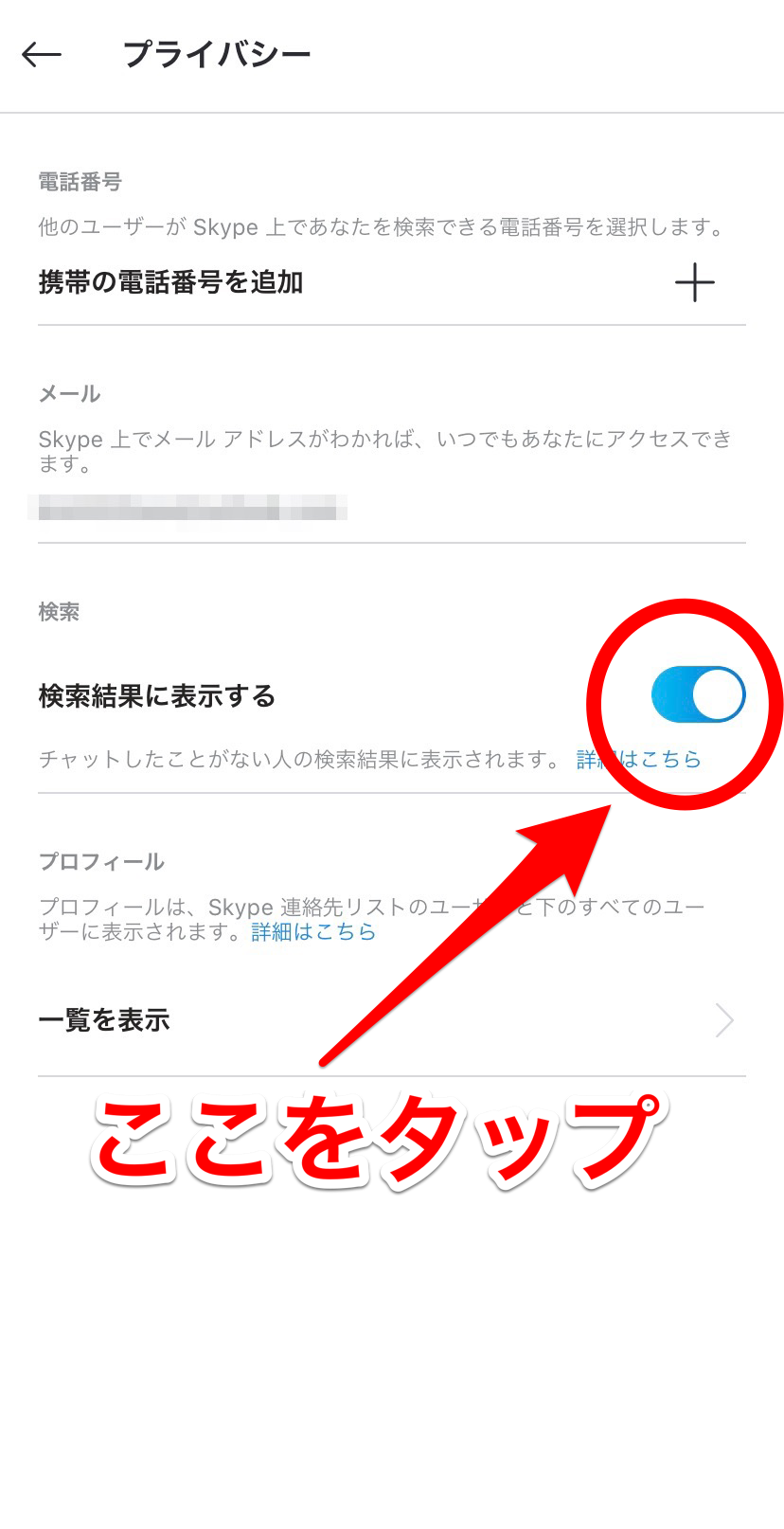
この状態で、メールアドレスによる他人からの検索に浮上しないようになります。
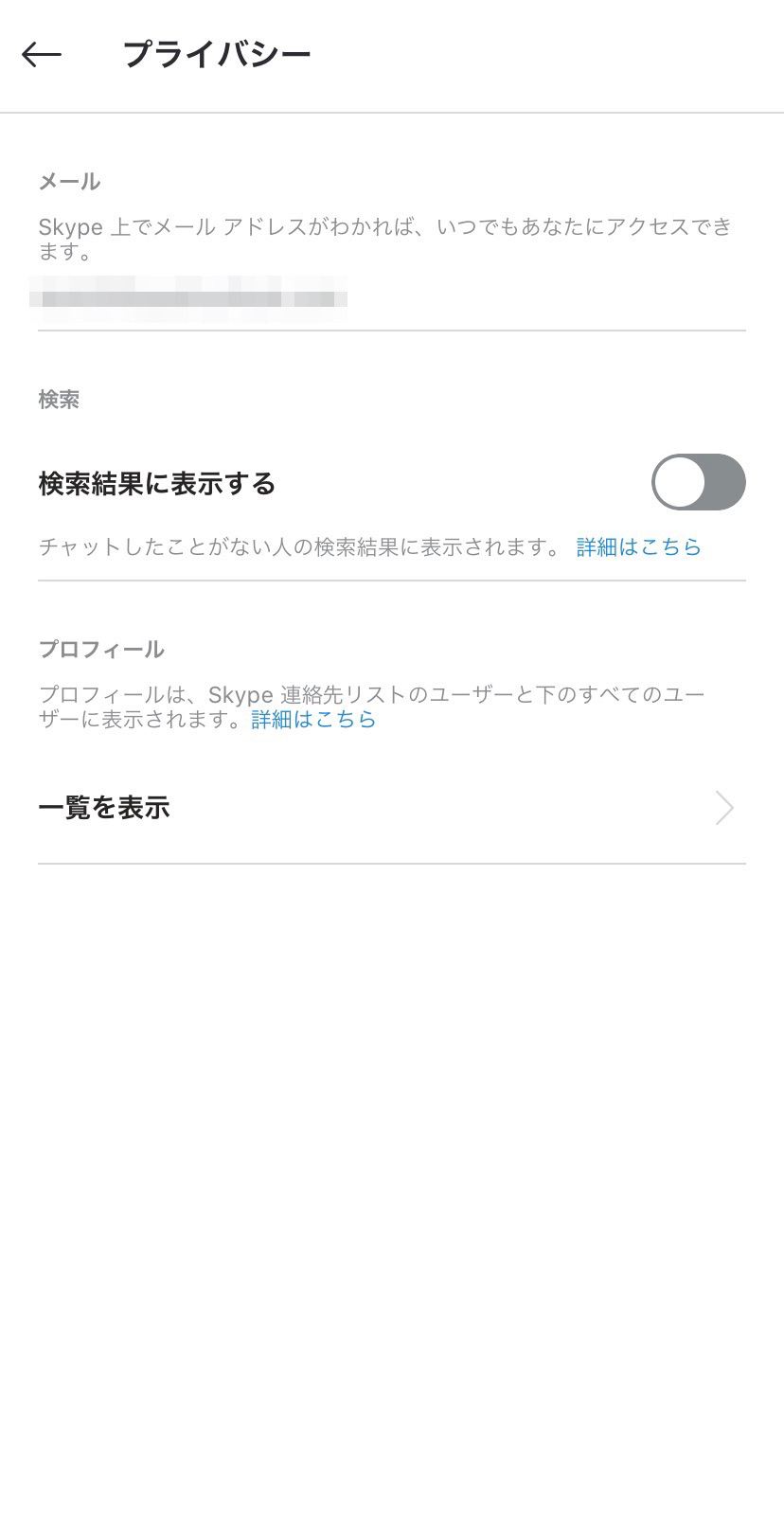
連絡先を削除する
連絡先を端末と連携している場合は、相手の連絡先を削除する方法もあります。
以下の通り操作してください。
まず、他人からの検索を回避する際と同じように、「Skypeのプロフィール」から「他のユーザーがあなたを見つける他の方法」をタップします。
次に「プライバシー」の画面から、「一覧を表示」をタップします。
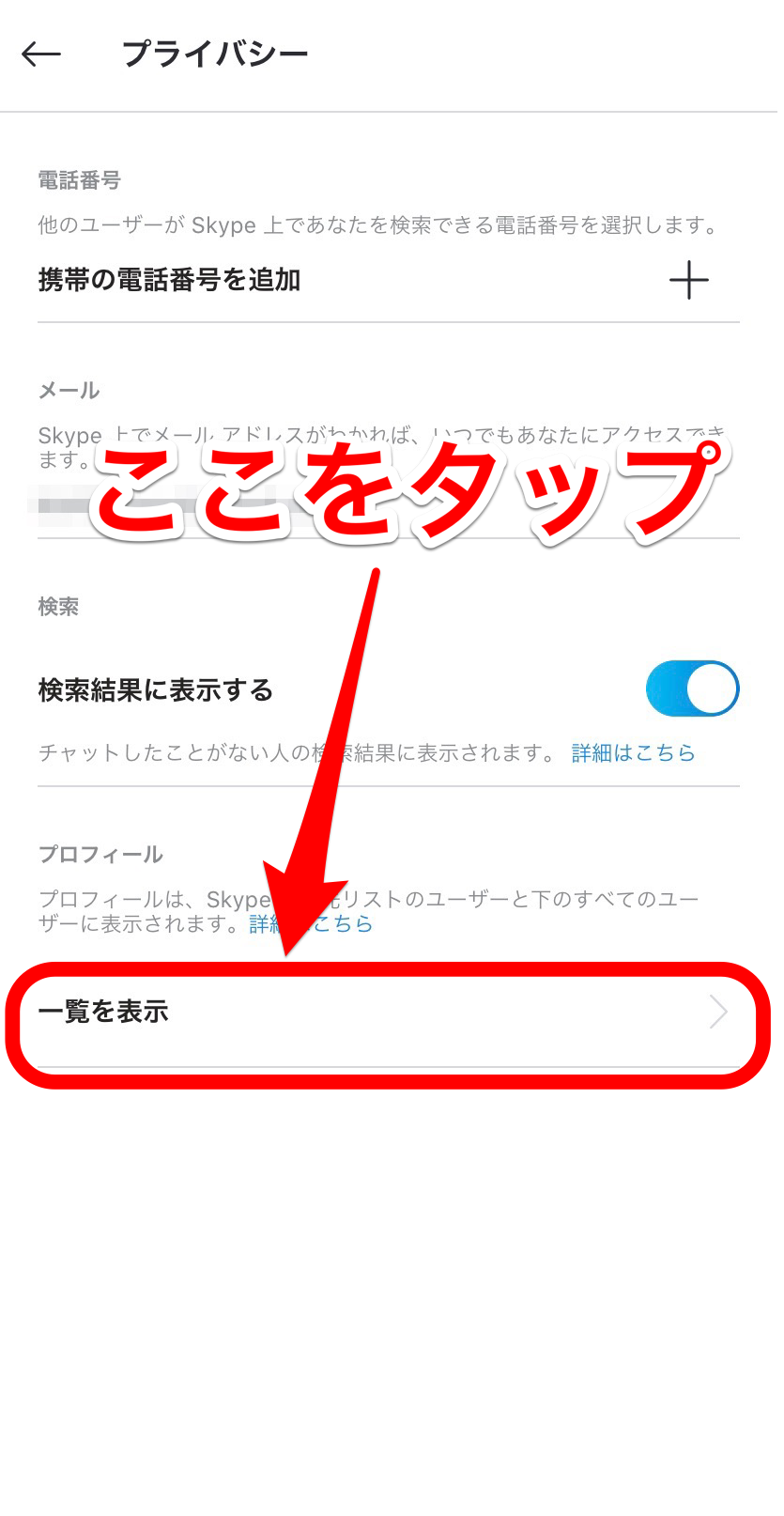
連絡先の一覧が表示されるので、右の「・・・」をタップします。
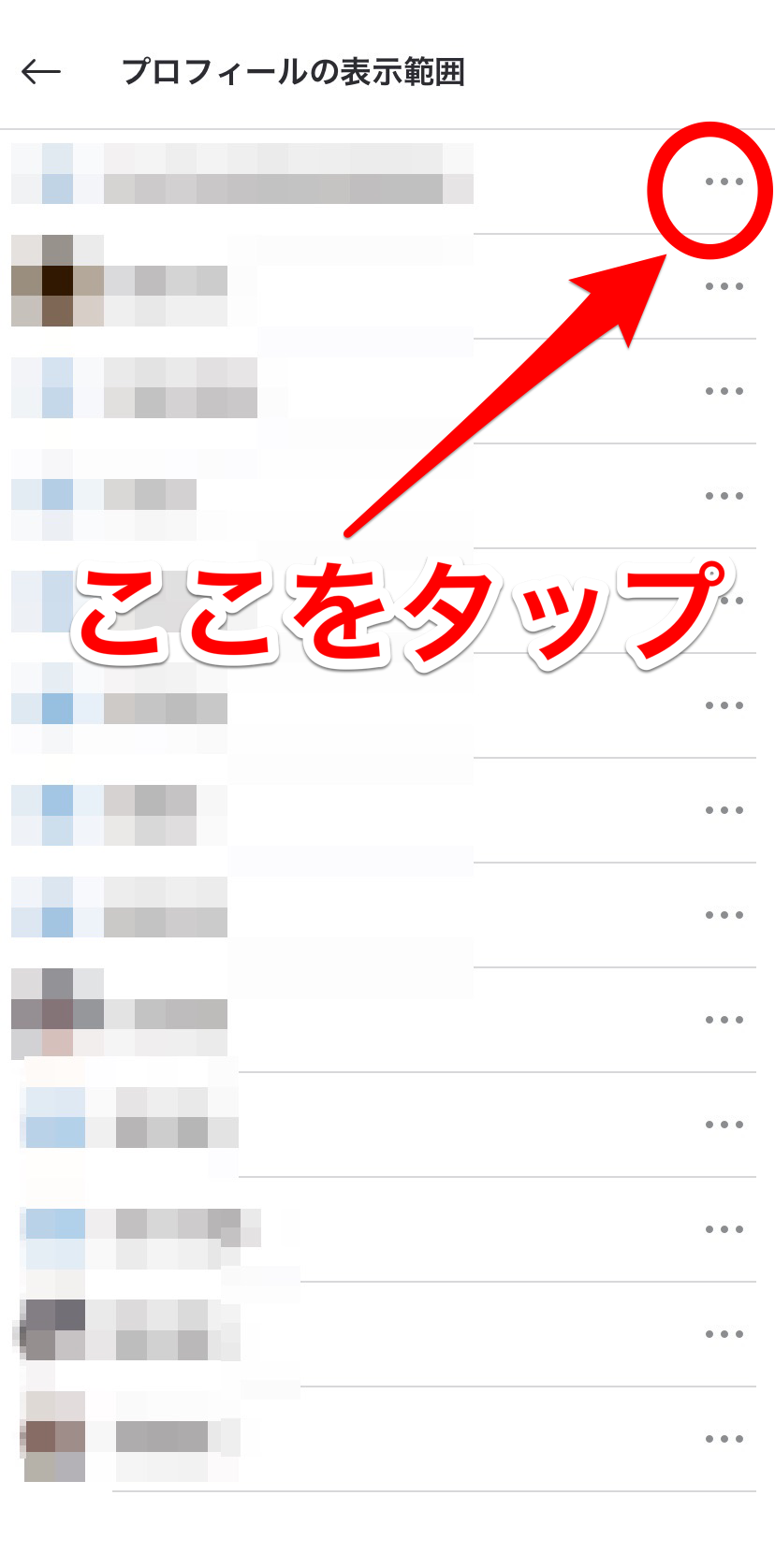
「連絡先を削除」をタップします。
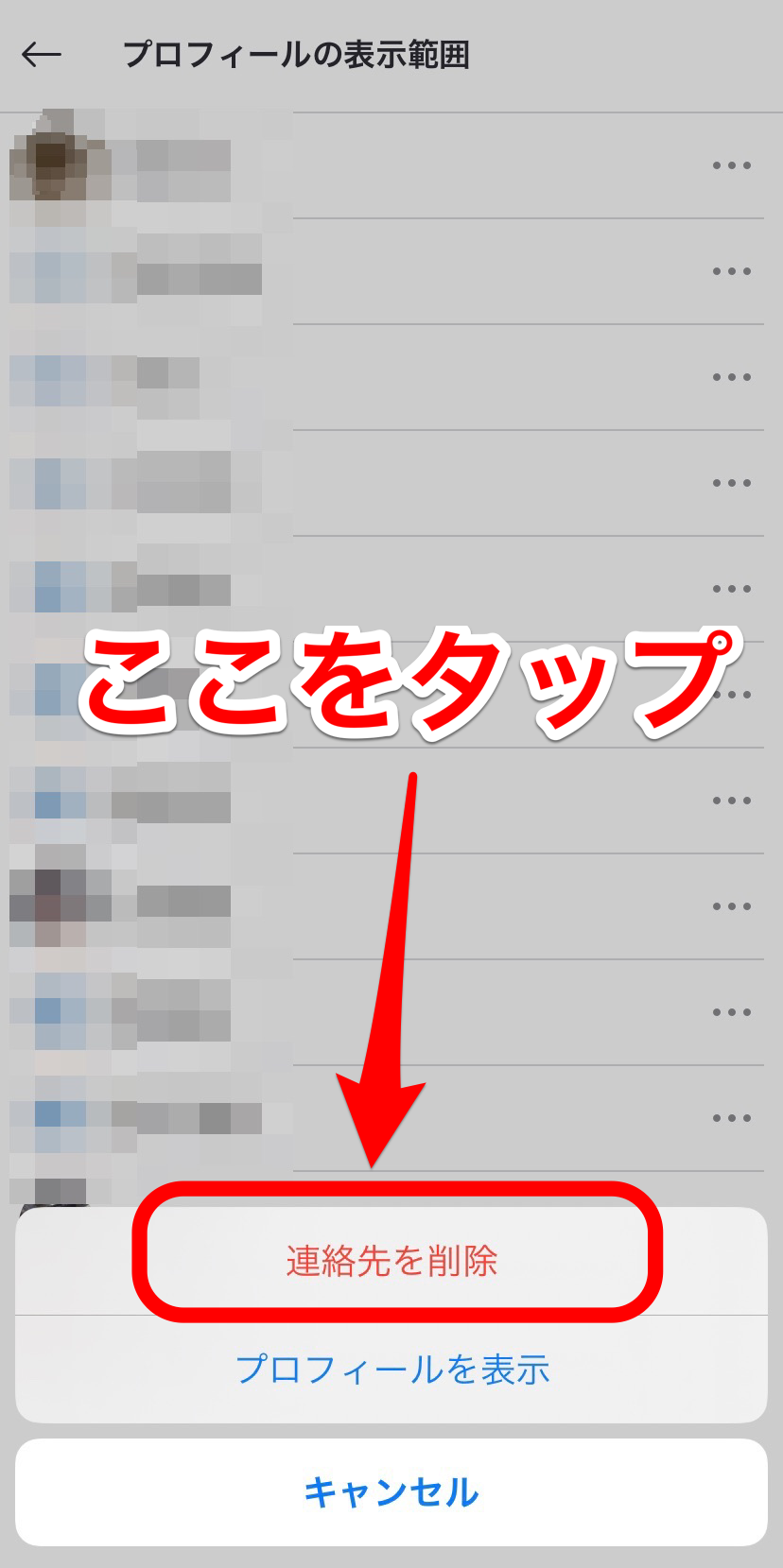
連絡先をすべて削除すると、このような画面になります。
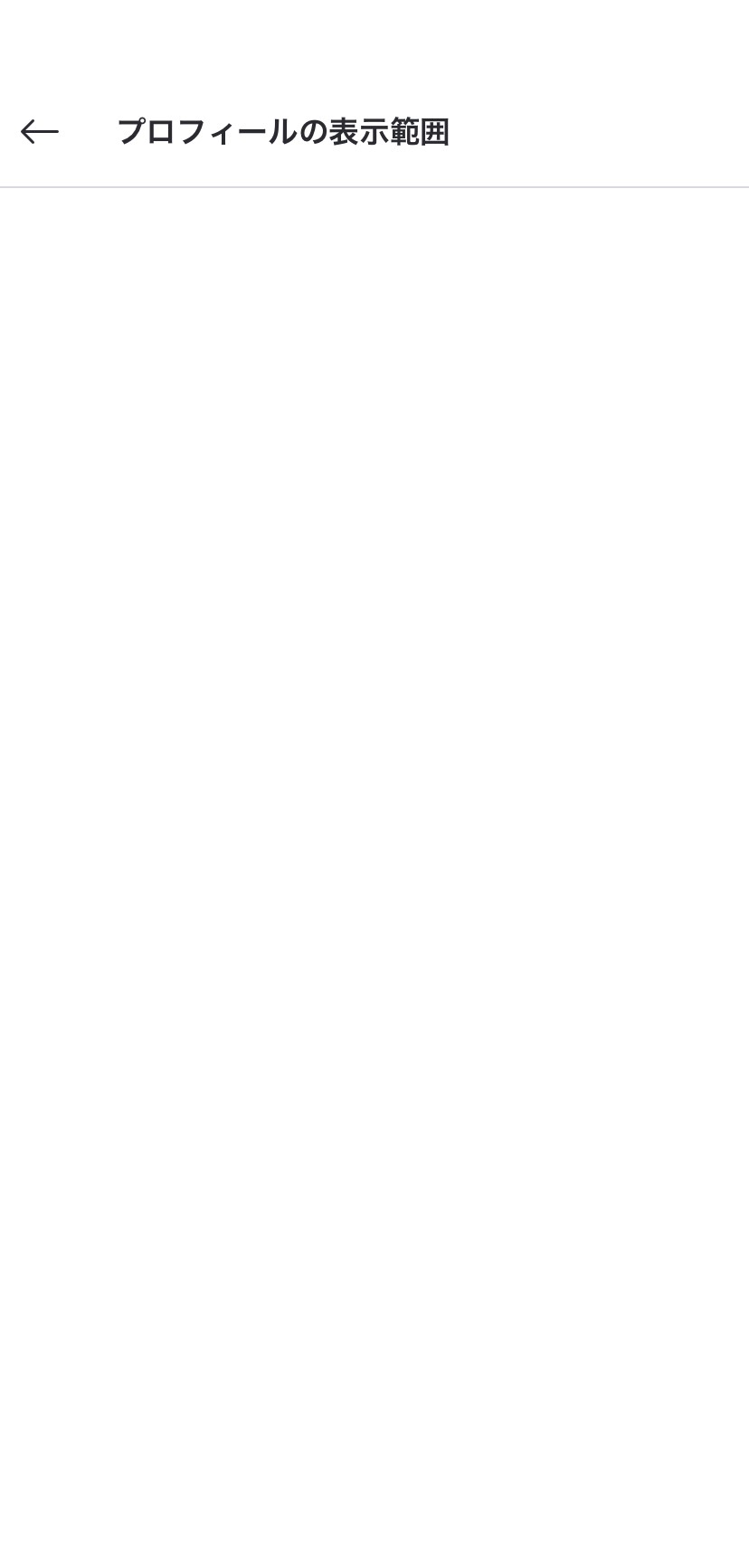
ログイン状態を隠す
ログイン状態を隠すことで、Skypeアプリを開いていることが他人からだと分かりません。
以下のような画面の場合、Skypeアプリを開いていることが他人に分かる状態です。
ログイン状態を隠すには、以下のように操作してください。
まず、「アクティブ」をタップしてください。
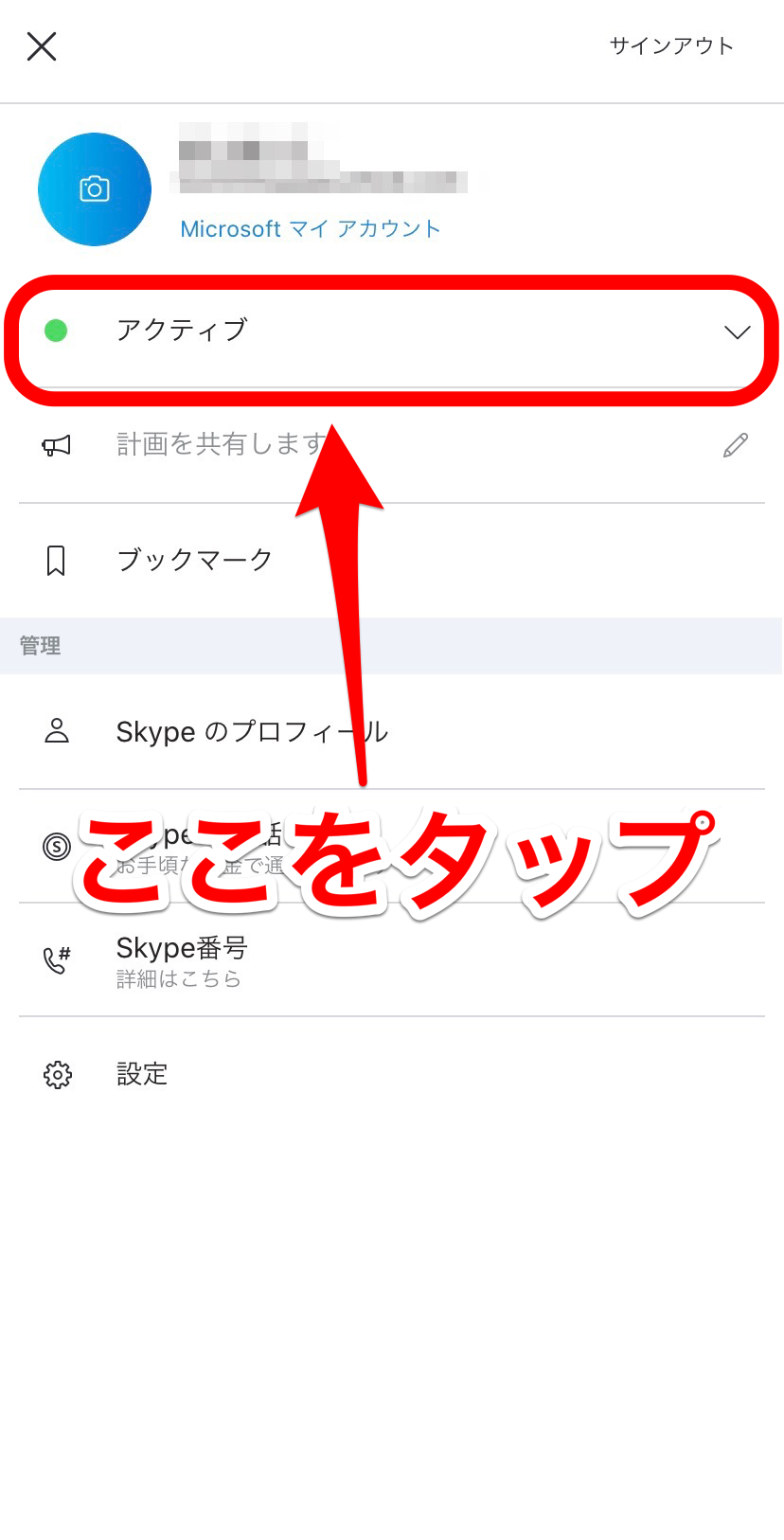
「ログイン状態を隠す」をタップします。
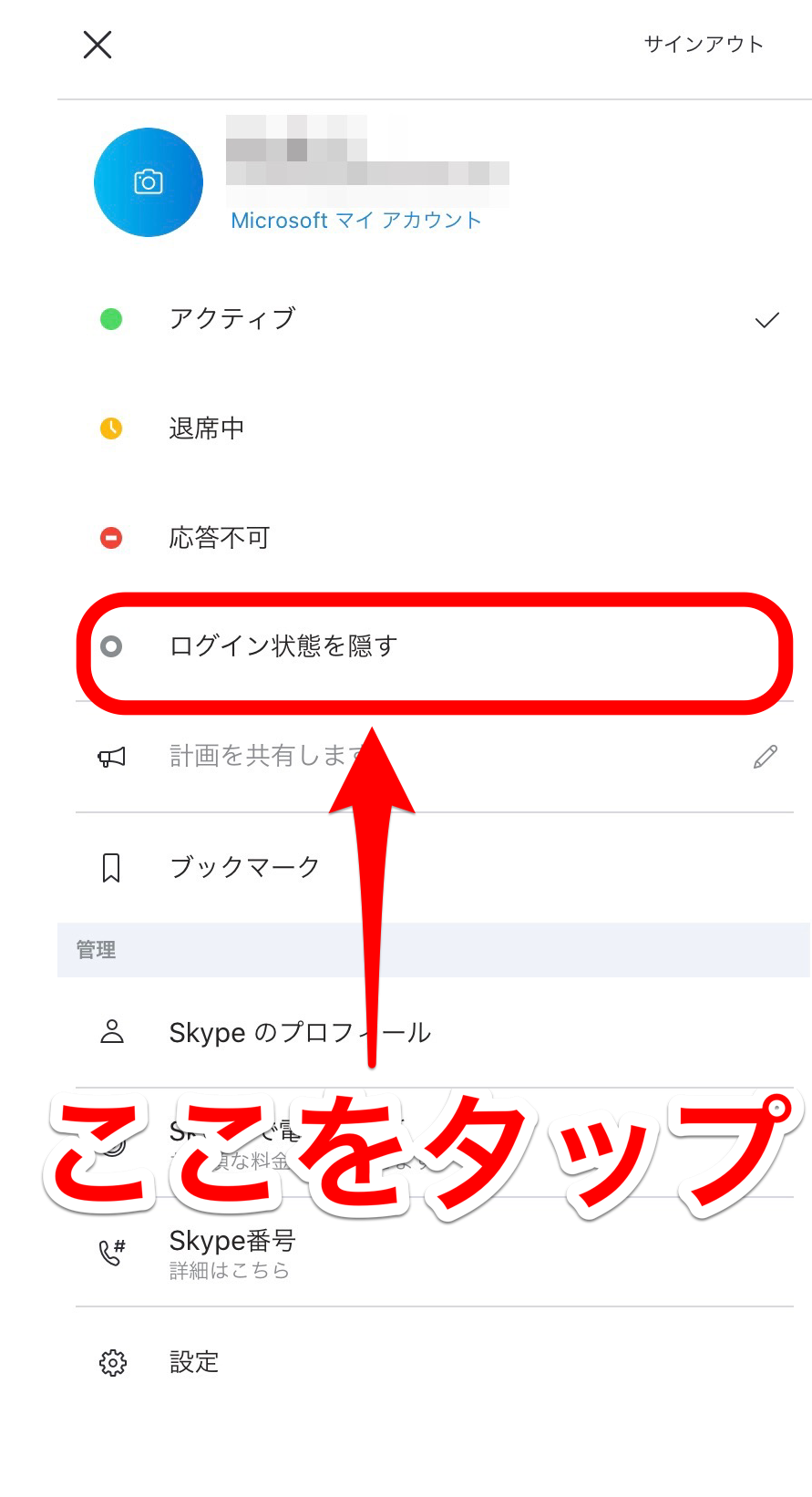
この状態であれば、ログインしたことが他人に分からないまま、操作をすることができます。
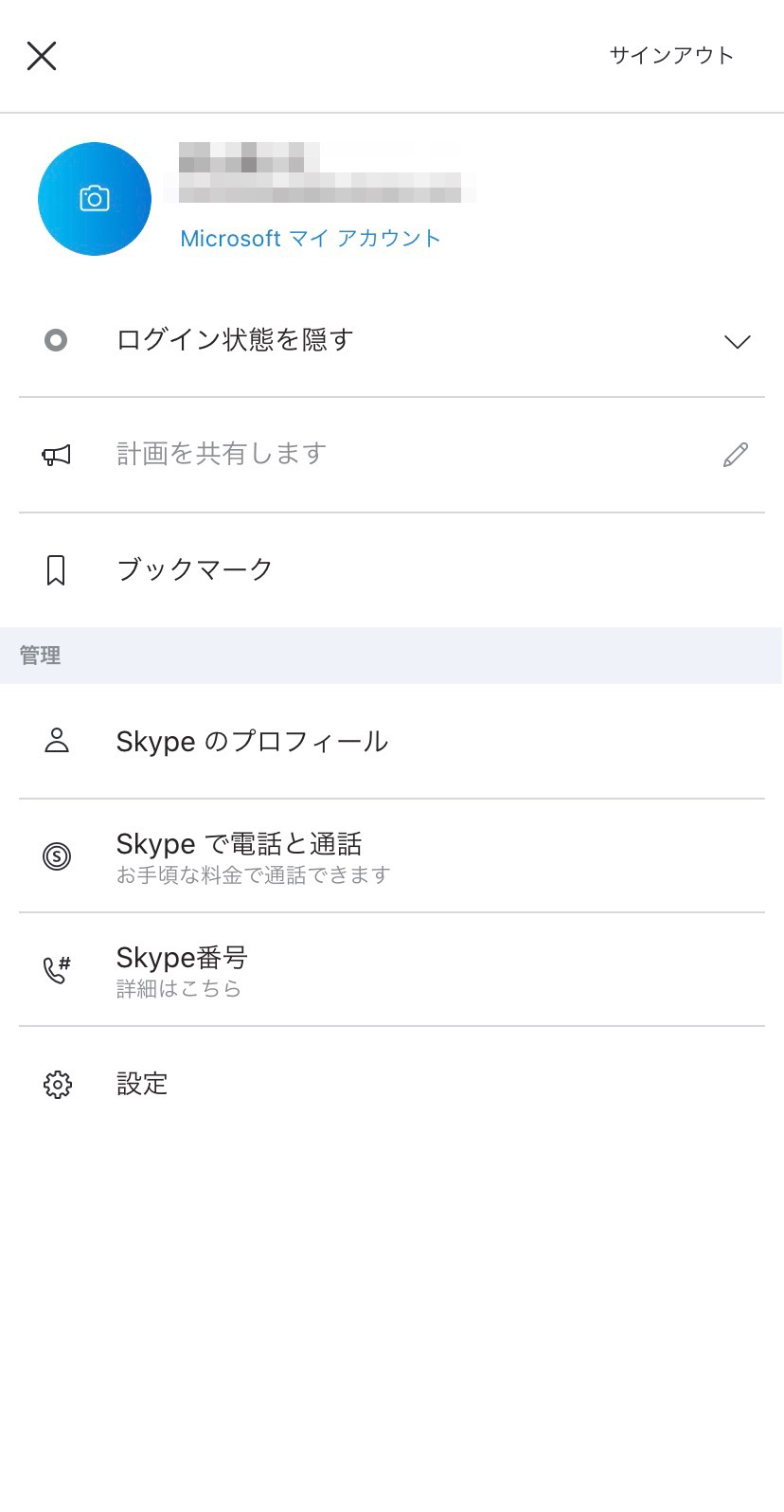
ほかにも、一定期間アクセスしなかったり、Skypeアプリをアンインストールするなどの方法が挙げられます。